2023. 8. 21. 08:22ㆍDocker
Docker는 서버를 컨테이너 환경으로 관리하는 방법이다.
컨테이너로 관리한다는 것은 한개의 OS내에서 독립된 공간을 생성하여 서버를 만들 수 있다.
VMWare 와 같은 가상머신과의 가장 큰 차이는 OS가 설치되냐 안되냐의 차이다.
가상머신은 OS 위에 OS를 새로 올려 동작하기에 Docker에 비해 비용사용에 비효율적이다.
따라서,, VMWare로 되어있는 회사 서버 환경을 장기적으로 보았을 때 Docker로 교체하는 것을 검토하게 되었다.
Docker는 linux 환경에서 동작하는 것이 일반적이지만, 개인 PC와 회사 서버는 window server를 이용하기에, window 위에서 Docker를 동작시키는 방법을 알아보았다.
1. Docker 사이트 내에서 설치파일 다운로드
아래의 도커 공식 사이트로 접속하여, download for window를 클릭한다.
Docker: Accelerated Container Application Development
Docker is a platform designed to help developers build, share, and run container applications. We handle the tedious setup, so you can focus on the code.
www.docker.com

2. 설치파일 실행 및 설치 진행

위와 같이 모든 체크박스에 체크 후 OK를 클릭한다.


버튼을 눌러 재부팅을 진행한다.

재부팅을 하면 위와 같은 창이 나오는데, Accept를 클릭한다.

위와 같은 경고창을 만나게 된다. 도커는 linux 환경에서 동작을 하는데, window 환경에서 가상의 linux 환경을 만들지 않아도 linux 환경을 사용 가능하게끔 해줘야 한다. 그것을 WSL(Windows Subsystem for Linux) 라고 한다
3.WSL 설치하기

powerShell 을 검색하여 관리자로 실행한다.
wsl --install위 코드를 입력하여 wsl 을 설치한다.
wsl --set-default-version 2설치후 위 코드를 입력하여 wsl2를 기본 버전으로 설정한다.
wsl --update만약 동일한 오류가 발생한다면, wsl을 업데이트한다.
모두 설치 후 아래와 같이 정상적으로 로드되면 설치과정은 완료된다.
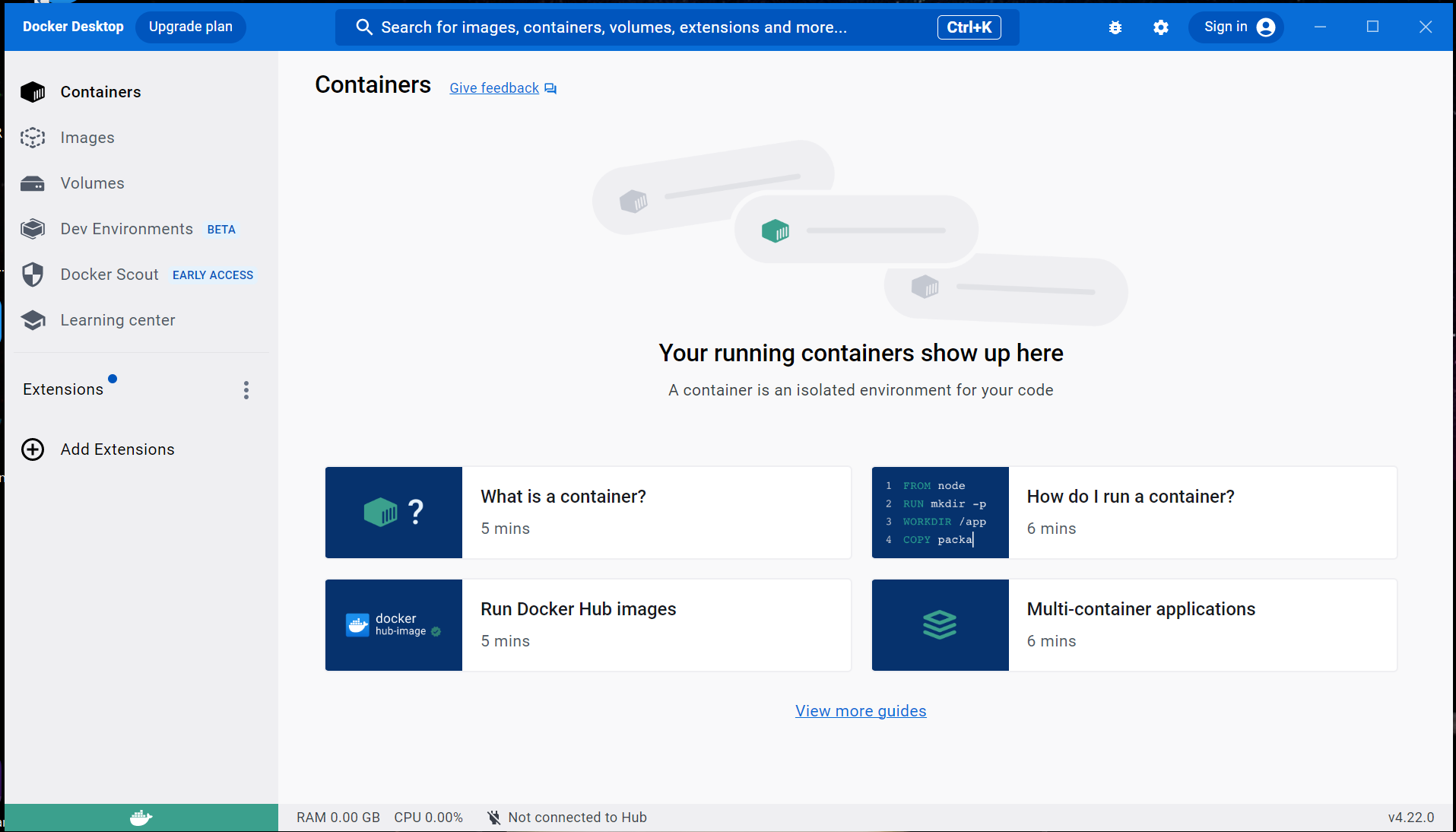
다음 장 부터는 도커 이미지를 받고, 컨테이너를 생성하는 실습을 진행해보자..!